Photoshop调出甜美小清新色调的外景人像
接下来,把之前的调整图层和复制的两个图层编组,然后按Ctrl+ALT+SHIFT+E盖印所有图层在顶部,如下:
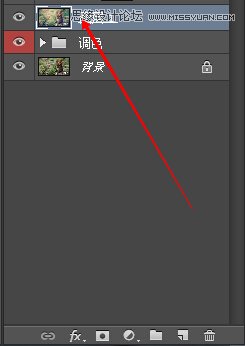
下面给盖印所得到的图层添加一个高斯模糊,数值为5,图层混合模式改为柔光,不透明度为72%,效果如下:

最后,我们添加一个色阶,调整一下对比,设置如下:

好了!大功告成!你也可以将这个过程用在别的图片上!

接下来,把之前的调整图层和复制的两个图层编组,然后按Ctrl+ALT+SHIFT+E盖印所有图层在顶部,如下:
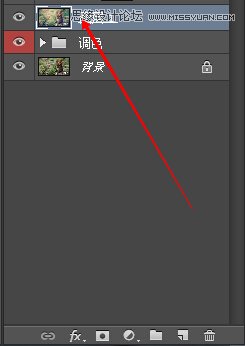
下面给盖印所得到的图层添加一个高斯模糊,数值为5,图层混合模式改为柔光,不透明度为72%,效果如下:

最后,我们添加一个色阶,调整一下对比,设置如下:

好了!大功告成!你也可以将这个过程用在别的图片上!
